Guida completa alla conversione di MP4 in GIF in alta qualità
Questo articolo esplorerà quattro metodi efficaci per convertire MP4 in GIF. Inizieremo con strumenti di conversione offline e online che forniscono un modo rapido e conveniente per convertire i tuoi file MP4 in formato GIF senza l'installazione di software. Come sappiamo tutti, convertire MP4 in GIF è comunemente fatto per i seguenti motivi: i file GIF in genere hanno file di dimensioni inferiori rispetto ai video MP4, rendendoli più adatti per la condivisione su siti Web, piattaforme di social media o app di messaggistica in cui possono essere applicate restrizioni sulle dimensioni dei file. Quando converti MP4 in GIF, puoi comprimere il video e ridurne le dimensioni. Le GIF sono diventate anche una forma popolare di espressione visiva su Internet. Puoi partecipare a questa tendenza convertendo i film MP4 in GIF e creando contenuti animati accattivanti che siano facilmente condivisibili e possano trasmettere emozioni o idee in modo breve e divertente. Vediamo ora come convertire facilmente un MP4 in GIF.
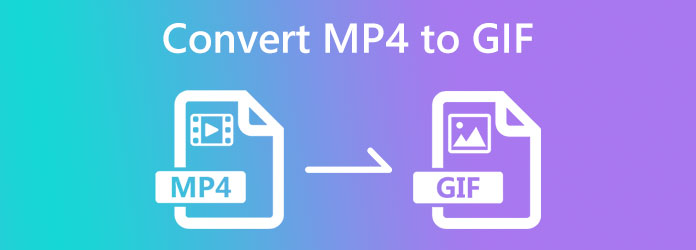
Blu-ray-Master scelto Video Converter Ultimate come il sofisticato strumento di conversione video. Il motivo alla base è dovuto alla sua straordinaria funzionalità che può aiutare gli utenti a realizzare un output di alta qualità quando convertono file MP4 in file GIF.
Mentre approfondiamo questo strumento, possiamo vedere che offre molte funzionalità come la conversione in batch di MP4 in GIF, il taglio di una GIF animata da un video MP4, ecc. Per guidarti nell'utilizzo delle funzionalità, procedi gentilmente alla lettura e scopri tu stesso le fantastiche funzionalità che possiede.
Caratteristiche principali:
Utilizzo della funzione Convertitore video.
Come abbiamo spiegato sopra, possiamo ottenere un'ottima funzione di conversione utilizzando Video Converter Ultimate scelto da Blu-ray Master. Ecco perché trasformare il tuo MP4 in GIF ora è facile grazie alla sua funzione di conversione. Per completare le tue conversioni, intraprendi le seguenti azioni.
Avvia questo programma sul tuo PC e usalo. Selezionare Aggiungi File or Aggiungi cartelle cliccando il Aggiungi File pulsante.
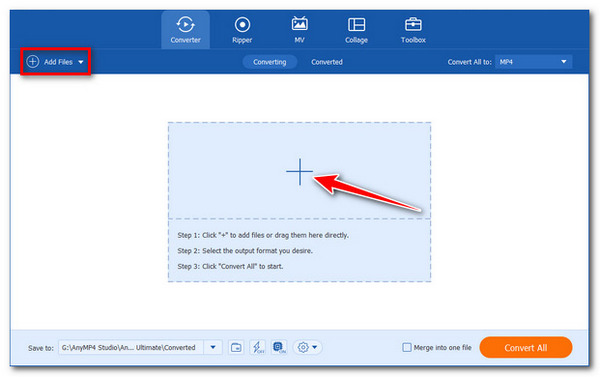
Sul lato destro del file video, seleziona l'icona del formato. Successivamente, viene visualizzato un elenco di impostazioni. Selezionare un preset e modificare i parametri del profilo secondo necessità. Si prega di scegliere GIF dall'elenco dei formati in questa sezione.
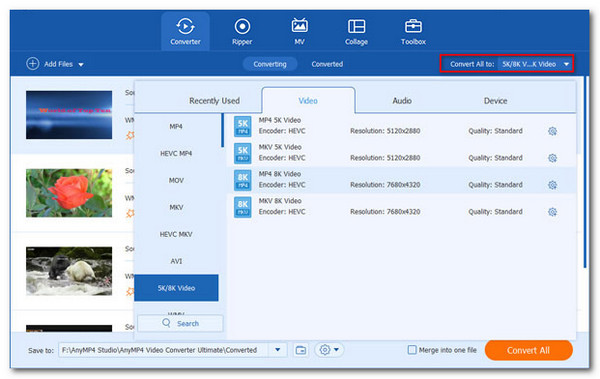
Dovrebbe essere scelto un percorso per i file convertiti in basso a sinistra. Fare clic sulla schermata principale Converti tutto pulsante per convertire i tuoi file multimediali e riprodurli sul tuo computer con l'audio.
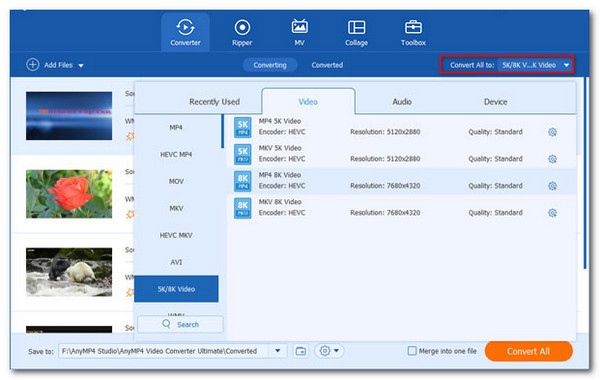
Ecco qua; Blu-ray Master ha scelto Video Converter Ultimate per la sua funzione di conversione video affidabile ed efficace. Per questo, possiamo vedere che convertire il tuo MP4 in GIF è molto semplice e consigliato da molti utenti. Puoi utilizzare questo strumento gratuitamente e per risultati di qualità superiore. Scaricalo ora e sperimenta tutti i contro che possiede.
Utilizzo della funzione GIF Maker
Oltre allo strumento di conversione, l'incredibile Video Converter scelto da Blu-ray Master offre più funzionalità come GIF Maker. Renderà possibile la creazione di GIF dal tuo file MP4 e file immagine. Controlliamo come possiamo usarlo.
Aggiungi un video a GIF Maker sotto Strumenti. Puoi usare il Aggiungi icona dall'interfaccia centrale dello strumento.
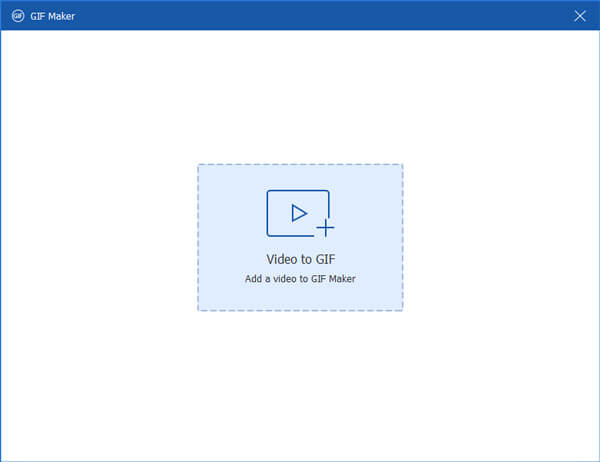
Il video può essere modificato utilizzando vari strumenti, tra cui Ruota e ritaglia, Effetto e filtro, Watermark, audio, e Sottotitolo. In alternativa, taglia la parte desiderata per la creazione di GIF dal video e salvala.
Per creare la tua GIF animata, fai clic su Genera GIF.
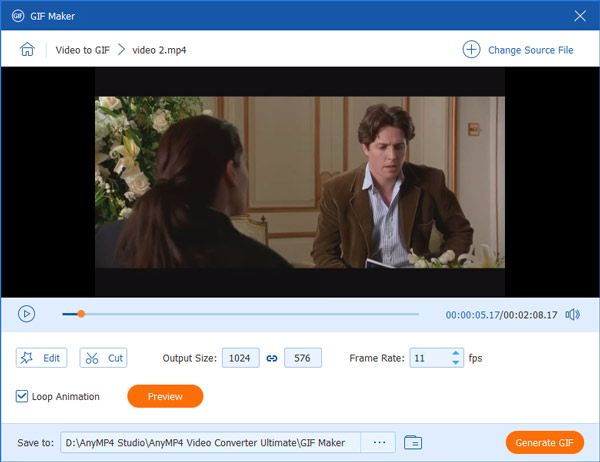
Queste sono le potenti funzionalità offerte da Blu-ray Master selezionato Video Converter Ultimate. Possiede un ottimo strumento per trasformare i tuoi file video in GIF. Possiamo anche vedere che è molto semplice da usare e non ha bisogno di alcuna abilità per renderlo possibile. Infine, ci si aspetta anche che produca un output di alta qualità se seguiamo correttamente questi passaggi.
Photoshop è un fantastico programma desktop con solide funzionalità di modifica accessibile sia agli utenti Mac che Windows. Dovrebbe essere possibile convertire un video in una GIF animata mentre seguiamo queste azioni da intraprendere sono le seguenti:
Innanzitutto, scarica il file appropriato Photoshop versione per il tuo dispositivo. Eseguire l'applicazione dopo l'installazione.
Seleziona il Compila il , vai alla sezione Importa e seleziona il file Cornici video su livelli opzione. Seleziona il tuo file video dopo, quindi fai clic Apri.
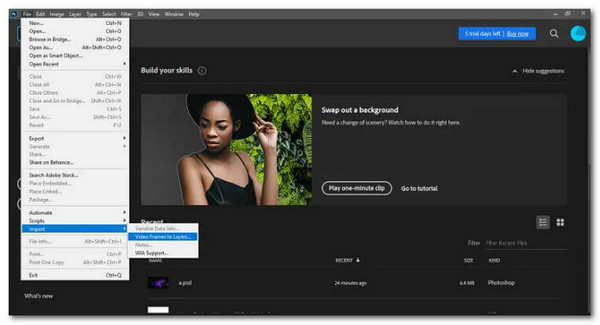
Apparirà una finestra di dialogo e apparirà una piccola anteprima con poche scelte di modifica. Lascia il pulsante di opzione Da Dall'inizio alla fine per convertire il video. Tuttavia, se devi convertire una pozione, scegli Solo intervallo selezionato e scegli l'intervallo utilizzando i controlli forniti. Controlla il Crea animazione per fotogrammi opzione pure.
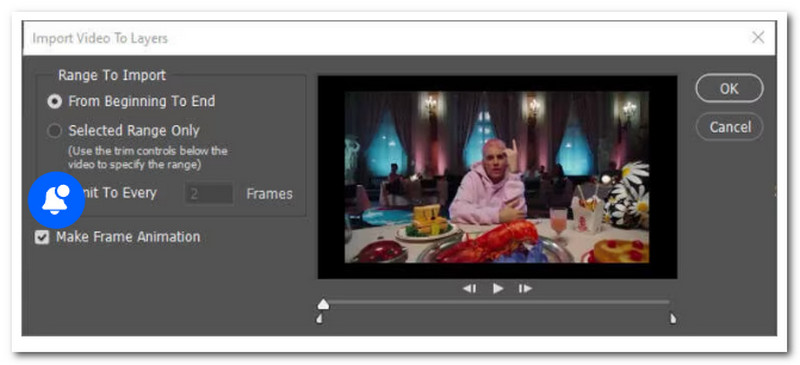
La prossima cosa che possiamo fare è aprire la timeline. Dopo aver creato i livelli, seleziona l'opzione Timeline nel menu Finestra per avviare il file Pannello Timeline.
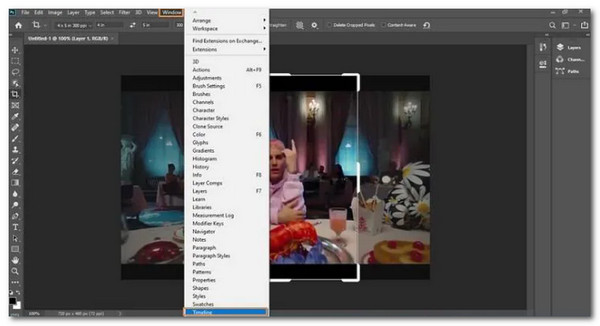
Salva i tuoi frame GIF selezionando Compila il , come si vede in Esportare. Dopo di che, per favore Salva per Web (legacy) dal menu che appare.
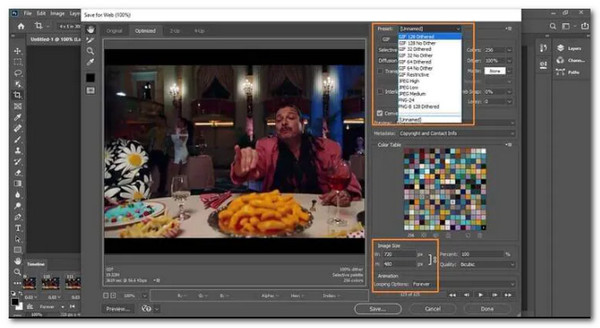
Una finestra di anteprima per la tua GIF apparirà in una finestra di dialogo a comparsa. Qui puoi personalizzare la qualità della GIF secondo i tuoi gusti. Per prima cosa, seleziona il GIF dal Preset menu a discesa toccandolo. Puoi anche ridimensionare la tua immagine sotto il file Dimensione dell'immagine elenco a discesa e il Opzioni del ciclo a loop la GIF.
Adobe Photoshop è molto utile per diverse modifiche multimediali, come la conversione di MP4 in GIf. Tuttavia, ricorda che lo strumento non è per utenti inesperti e deve richiedere del tempo per padroneggiarlo.
Il progetto software gratuito e open source FFmpeg è un insieme di librerie e strumenti per la gestione di video, audio e altri file e flussi multimediali. Il programma da riga di comando FFmpeg aiuta anche nella conversione di diversi formati audio e video. FFmpeg può essere installato in numerosi modi. La cosa più importante è assicurarsi di installare la versione stabile più recente di FFmpeg in modo da poter utilizzare le sue capacità più attuali. I passi sono come segue:
Se il pacchetto ffmpeg non è installato su Linux, fallo prima. Avvia il programma terminale.
Correre ffmpeg -i cat.mp4 cat.gif per convertire cat.mp4 ora in cat.gif. Ora puoi usare il comando ls per controllare un file gif appena creato: ls -l gatto*
Dopodiché, se vuoi giocare a cat.gif, prova quanto segue Comando ffplay: ffplay cat.gif. Infine, utilizza la tua app predefinita o un browser Web per avviare cat.gif. Esempi inclusi xdg-apri cat.gif
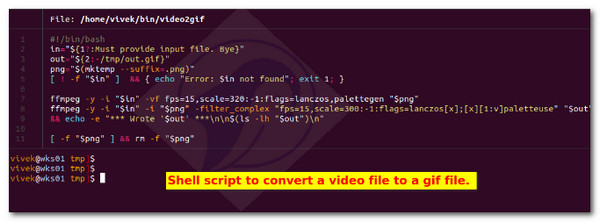
Questo metodo è molto efficace per gli utenti che utilizzano computer Linux. FFmpeg è noto per l'utilizzo di elementi e caratteri nella conversione. Possiamo vedere che questo processo è un po' più complicato rispetto agli altri metodi, ma è anche efficace. Tuttavia, se desideri un processo rapido, non è consigliato per te.
Il nostro dispositivo iPhone è diventato uno dei grandi mezzi per visualizzare i nostri file multimediali in qualsiasi momento. Supporta un'ampia varietà di formati, inclusi MP4 e GIF. Il tuo file MP4 può contenere momenti incredibili ma può essere in una riproduzione più lunga. Per questo, sarà possibile accorciarlo. Possiamo scegliere un momento specifico nel video e trasformarlo in una GIF. Inoltre, puoi convertire rapidamente e facilmente le registrazioni video in GIF sul tuo iPhone e iPad senza scaricare nulla utilizzando Apple Tasti di scelta rapida app. Le procedure sono illustrate nei passaggi seguenti.
Aprire il Tasti di scelta rapida applicazione. Usa la scheda Galleria per cercare Video in GIF, tocca il collegamento visualizzato nei risultati, quindi tocca Registra.
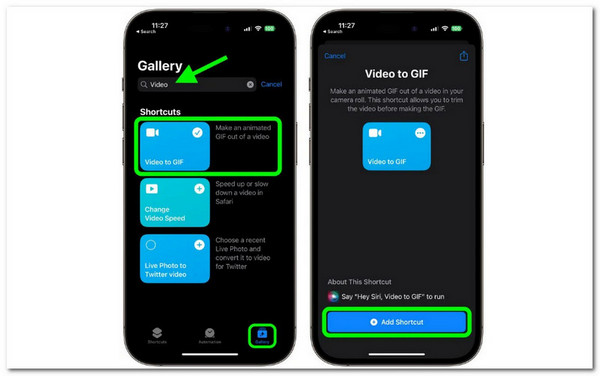
Toccando la scheda del collegamento nel file Le mie scorciatoie menu, puoi eseguirlo. Verrà visualizzato un elenco di video dalla tua libreria di foto che puoi convertire in GIF. Seleziona il video clip che desideri convertire.
Sarai invitato ad accorciare il video se è troppo lungo trascinando i galloni su entrambe le estremità del film. Quindi seleziona Risparmi. Clicca il Condividi pulsante sotto l'anteprima per salvare un'immagine o selezionare un'opzione di condivisione. Rubinetto Fatto quando hai fatto.
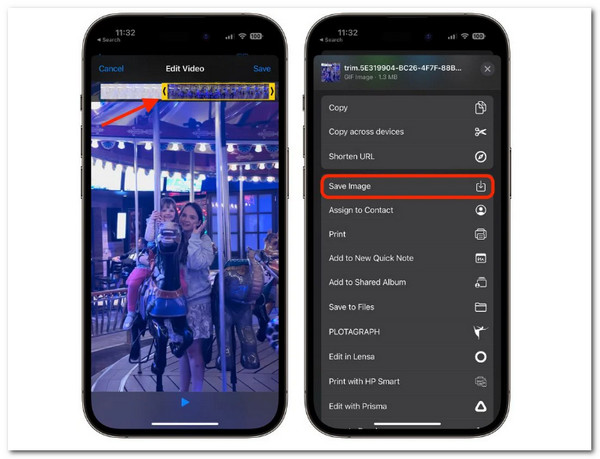
Ora, questo è il modo più veloce per convertire i nostri ricordi preferiti da MP4 a GIF. iOS è eccezionale nell'offrire funzionalità come il collegamento. Dobbiamo ricordare che abbiamo bisogno del nostro ID Apple qui per renderlo disponibile.
L'ultima app del nostro elenco può cogliere alla sprovvista gli utenti Android. KKapps ha creato uno strumento di conversione video che colpisce la miscela ideale di semplicità e funzionalità. Ecco perché è uno degli ottimi strumenti che possiamo usare sul nostro dispositivo Android se vogliamo convertire MP4 in GIF con facilità.
Puoi vedere i passaggi seguenti mentre lo rendiamo possibile.
La prima schermata che vedi ti offre subito due opzioni. Scegliere Nuovi video da convertire o esaminare le conversioni completate.
Successivamente, seleziona il determinato MP4 nella cartella. Quindi, premi il Slider mentre impostiamo la porzione che vogliamo convertire. Ora, procedi con il Avanti pulsante.
Infine, scegli il GIF come formato di output, quindi fare clic su convertire per finire il processo.
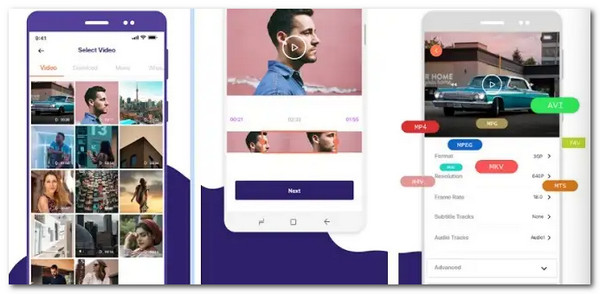
Ecco qua, un'altra utile applicazione per Android che può aiutarci a convertire MP4 in GId senza problemi. Questa applicazione può essere facilmente utilizzata, ma può darci un processo di conversione limitato, in particolare con diversi file. Ecco perché hai bisogno di uno strumento desktop per un processo di conversione completo.
La conversione GIF influirà sul file MP4 originale?
No, il processo di conversione non influisce sul file MP4 originale. La conversione da MP4 a GIF crea un file GIF separato lasciando intatto il video originale. Puoi convertire in sicurezza l'MP4 in una GIF senza preoccuparti di eventuali modifiche o perdite di dati nel file video originale.
Posso regolare la qualità e le dimensioni della GIF durante la conversione?
Sì, la maggior parte dei metodi e degli strumenti di conversione ti consente di personalizzare la qualità e le dimensioni della GIF risultante. Opzioni come frame rate, durata, tavolozza dei colori e risoluzione dell'immagine possono essere regolate per ottimizzare l'output in base alle tue preferenze o ai requisiti della piattaforma in cui prevedi di utilizzare la GIF.
Qual è la durata massima di una GIF che può essere creata da un file MP4?
La durata massima di una GIF può variare a seconda del metodo e dello strumento utilizzato per la conversione. Alcuni strumenti o piattaforme online possono limitare la durata della GIF risultante, in genere da pochi secondi a pochi minuti. Si consiglia di verificare le limitazioni specifiche dello strumento o della piattaforma scelta prima di iniziare il processo di conversione.
Posso riconvertire una GIF in un video MP4?
Conversione di una GIF in un video MP4 il formato è possibile ma richiede un processo diverso. Le GIF sono essenzialmente una serie di singoli fotogrammi visualizzati in loop, mentre MP4 è un formato video che contiene dati audio e visivi compressi. Per riconvertire una GIF in un MP4, è necessario estrarre i fotogrammi dalla GIF e quindi combinarli con l'audio originale, se presente, per ricreare il video utilizzando un software di editing video o strumenti specializzati.
La conversione di MP4 in GIF apre un mondo di possibilità per creare accattivanti contenuti visivi. Che tu preferisca strumenti online per comodità, software desktop per funzionalità avanzate, una riga di comando per il controllo tecnico o app mobili per conversioni in movimento, esiste un metodo adatto a tutti. Sperimenta diversi metodi per trovare quello che si allinea alle tue esigenze e preferenze. Inizia oggi stesso a convertire i tuoi file MP4 in GIF e sblocca una nuova dimensione di espressione visiva nelle tue attività di comunicazione online e creazione di contenuti.
Più Reading
Come convertire GIF in WMV utilizzando lo strumento desktop e online
Le GIF sono divertenti ma a volte non possono essere riprodotte sul tuo dispositivo. Quindi, forniamo i migliori convertitori online/offline per trasformare le GIF in WMV.
Come rimuovere filigrana da GIF [Risolto in 3 modi]
Avere una GIF senza filigrana. Fai clic su questo post e consulta le linee guida complete sulla rimozione della filigrana di una GIF utilizzando i tre migliori dispositivi di rimozione della filigrana oggi.
Come aggiungere audio a GIF: modi migliori su desktop e dispositivi mobili
Se devi aggiungere audio alla GIF ma non sai ancora come fare, devi fare clic su questo post. Questo post delinea i metodi migliori da seguire su PC e telefoni.
Scopri i 2 metodi per invertire una GIF online e offline
Leggendo questo post, ti forniremo un tutorial dettagliato completo su come invertire una GIF utilizzando il GIF reverser più efficiente offline e sul web.